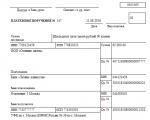Bagaimana cara melakukan pemesanan pelanggan dengan pemesanan barang dari saldo saat ini di gudang setelah pelanggan membayar di muka? Mengelola pesanan pelanggan Memisahkan barang berdasarkan pesanan.
Untuk menyelesaikan operasi ini, gunakan dokumen Pesanan Pelanggan.
Untuk menyelesaikan operasi ini, kotak centang Pesanan Pelanggan harus diaktifkan di pengaturan program (bagian Administrasi - CRM dan Penjualan). Untuk menyelesaikan operasi ini, Anda dapat menggunakan opsi kerja Pesan dari gudang dan Pesan dari gudang dan untuk memesan. Metodenya menggunakan Order dari gudang dan mode operasi order.
Dokumen baru dapat dimasukkan dari daftar dokumen Pesanan Pelanggan (bagian Penjualan) atau dibuat berdasarkan transaksi dengan pelanggan, proposal komersial, atau penugasan ke perwakilan penjualan. Prosedur untuk memasukkan dan mengisi kolom dalam kasus ini dijelaskan di bagian yang relevan dari buku referensi. Di bagian ini kami akan mempertimbangkan opsi ketika pesanan pelanggan dimasukkan dari daftar dokumen.
Perlu dicatat bahwa prosedur pengerjaan pesanan pelanggan bergantung pada kondisi yang ditentukan oleh kesepakatan dengan pelanggan dan tidak bergantung pada bagaimana tepatnya pesanan pelanggan baru dibuat.
Saat Anda memasukkan dokumen baru setelah memilih informasi tentang mitra, detail yang telah kami buat dalam perjanjian untuk mitra ini akan ditetapkan secara otomatis.
Pada bagian buku referensi sebelumnya, kami telah membahas masalah bagaimana meresmikan perjanjian dengan klien, bagaimana memasukkan informasi tentang harga dan diskon yang akan berlaku dalam kerangka perjanjian ini.
Memasukkan klien baru ke dalam formulir pemesanan dapat dimulai dengan memasukkan informasi tentang mitra (Client) atau informasi tentang badan hukum mitra (Counterparty). Anda dapat menggunakan mode Entri Cepat untuk memasukkan informasi pelanggan.
Misalnya kita mengetahui informasi tentang NPWP klien, maka informasi tentang digit pertama NPWP tersebut dapat dimasukkan pada kolom Klien atau Counterparty dan tekan tombol Enter. Jika program dapat secara unik mengidentifikasi informasi ini, maka secara otomatis akan mengisi informasi tentang pihak lawan. Jika identifikasi yang jelas belum terjadi, daftar nilai akan ditawarkan (seperti yang ditunjukkan pada gambar) dari mana Anda harus memilih salah satu yang Anda perlukan.
Demikian pula, Anda dapat mengisi huruf pertama nama mitra (klien).
Setelah memasukkan informasi pelanggan, semua informasi yang tersedia secara otomatis terisi jika dapat diidentifikasi secara unik:
- jika satu badan hukum ditentukan untuk klien, maka setelah memasukkan informasi tentang klien, informasi tentang rekanan akan otomatis terisi;
- jika klien selalu bekerja dalam kondisi yang sama, yaitu individu atau perjanjian standar yang sangat spesifik berlaku untuknya, maka informasi tentang perjanjian ini akan secara otomatis diisi dalam dokumen;
- apabila menurut syarat-syarat perjanjian, penyelesaian harus dilakukan menurut perjanjian dan ditetapkan satu perjanjian untuk badan hukum mitra (counterparty), maka informasi tentang perjanjian ini akan otomatis terisi dalam dokumen.
Jika klien mempunyai pilihan - klien dapat bekerja berdasarkan beberapa perjanjian atau atas nama beberapa badan hukum, maka informasi ini juga harus diisi dalam dokumen, menunjukkan data yang diperlukan di bidang dokumen yang sesuai.
Saat memasukkan dokumen baru, program secara otomatis mengisi informasi tentang organisasi dan gudang sesuai dengan statistik yang menunjukkan informasi ini dalam dokumen sebelumnya jenis ini, jika informasi ini tidak ditentukan dalam perjanjian. Artinya, jika manajer melakukan pemesanan atas nama satu organisasi untuk satu gudang, maka ketika memasukkan dokumen berikutnya (saat memasukkan dokumen ketiga), informasi ini akan terisi secara otomatis.

Maka dipilihlah partner Simon & Schuster sebagai klien yang memesan barang dari kami. Perjanjian penjualan grosir (pembayaran di muka) dipilih sebagai perjanjian dengan klien. Saat menyusun dokumen, parameter yang ditetapkan dalam perjanjian ini akan digunakan.
Untuk melihat parameter yang ditetapkan dalam perjanjian, Anda perlu mengklik tombol di sebelah nama perjanjian.

Berdasarkan ketentuan contoh, barang harus dipesan sesuai pesanan pelanggan hanya setelah pembayaran penuh oleh pembeli. Oleh karena itu, dalam perjanjian dengan klien, dipilih jadwal pembayaran di muka, yang menentukan pembayaran di muka 100% dengan pembayaran ditangguhkan selama 5 hari. Sesuai dengan parameter ini, tanggal pembayaran (hyperlink Ke pembayaran) dalam dokumen akan dihitung secara otomatis. Tanggal pembayaran akan kami isi nanti, setelah kami memutuskan jumlah pesanan (daftar barang yang dipesan).
Catatan
Tanggal pembayaran dapat dihitung berdasarkan kalender atau hari kerja. Hal ini ditentukan dengan mencentang kotak di jadwal pembayaran. Dalam kasus kami, kami menggunakan Akuntansi untuk penundaan berdasarkan hari kalender. Oleh karena itu, tanggal pembayaran akan dihitung dengan memperhitungkan akhir pekan.
Secara default, harga grosir ditetapkan untuk klien ini (Jenis harga – grosir). Informasi harga ini akan digunakan saat mengisi harga barang di dokumen.
Perjanjian dengan klien menetapkan mata uang - rubel (RUB). Mata uang ini diatur secara default dalam pesanan pelanggan. Pesanan pelanggan dapat dilakukan dalam mata uang apa pun yang terdaftar di direktori Mata Uang. Informasi tentang mata uang diisi pada halaman Tambahan.

Mata uang yang ditentukan dalam pesanan pelanggan akan menjadi mata uang yang digunakan untuk melakukan penyelesaian bersama dengan mitra. Mata uang penyelesaian yang ditentukan dalam pesanan terkait erat dengan mata uang penyelesaian berdasarkan perjanjian. Jika penyelesaian bersama dengan klien dilakukan berdasarkan perjanjian, maka hanya perjanjian yang mata uangnya bertepatan dengan mata uang pesanan yang dapat ditetapkan sebagai perjanjian dalam pesanan pelanggan.
Dalam kerangka satu perjanjian, pemesanan dapat dilakukan dengan penyelesaian bersama dalam mata uang yang berbeda dan berdasarkan perjanjian yang berbeda. Sesuai dengan syarat-syarat yang ditentukan dalam perjanjian, indikasi kontrak tidak diperlukan, oleh karena itu informasi tentang kontrak tidak akan dicantumkan dalam dokumen.
Perlu diingat bahwa jika pesanan pelanggan dilakukan dalam mata uang yang berbeda dari mata uang perjanjian, hal ini merupakan pelanggaran terhadap ketentuan penjualan. Hanya manajer yang memiliki hak untuk menyimpang dari ketentuan penjualan yang dapat melakukan pemesanan tersebut, atau untuk pemesanan ini perlu dilakukan persetujuan tambahan atas penyimpangan dari ketentuan penjualan.
Dalam contoh kami, kami akan menempatkan pesanan pelanggan dalam mata uang yang ditentukan dalam perjanjian, dalam rubel. Sesuai dengan ketentuan perjanjian, dokumen tersebut secara otomatis diisi dengan informasi tentang organisasi “Trading House “Complex”, yang atas nama pesanan klien akan diproses.
Informasi tentang gudang tempat pemesanan barang diisi dalam pesanan pelanggan sesuai dengan dokumen yang telah diisi sebelumnya (menurut statistik penggunaan). Kami akan mempertimbangkan opsi ketika barang dipesan dan dikirim dari satu gudang. Menurut statistik, Gudang Pusat telah terisi. Mari kita ubah gudang dan tunjukkan gudang "Peralatan Rumah Tangga". Perlu diingat bahwa gudang dalam konfigurasi “Manajemen Perdagangan” edisi 11 merupakan tempat penyimpanan yang dapat dibagi menjadi beberapa tempat. Pengiriman barang yang sebenarnya selanjutnya dapat dilakukan dari lokasi berbeda di wilayah gudang yang sama. Pada saat yang sama, dimungkinkan untuk menentukan dalam satu pesanan grup yang akan mencakup beberapa wilayah gudang.
Di gudang "Peralatan Rumah Tangga", saldo barang dikontrol dengan memperhitungkan barang yang dipesan sebelumnya (kotak centang Kontrol agunan dipilih).

Setelah menentukan parameter utama pesanan, kami melanjutkan ke pemilihan barang di bagian tabel dokumen. Saat memilih produk, Anda dapat menggunakan opsi pemilihan cepat berdasarkan huruf pertama dari nama pendek atau nomor artikel produk.

Dengan opsi pemilihan ini, harga grosir produk akan otomatis terisi (jika didaftarkan pada tanggal penerbitan dokumen).
Anda juga dapat menggunakan opsi pemilihan item menggunakan kotak dialog Pemilihan Item. Kotak dialog pemilihan dipanggil dengan mengklik tombol Pilih produk.
Prinsip pemilihannya sama di semua dokumen. Hal ini telah dipertimbangkan ketika menyiapkan proposal komersial.

Mari kita membahas beberapa ciri pemilihan saat menjual barang.
Dalam contoh yang sedang dipertimbangkan, barang dicadangkan dari saldo bebas saat ini di gudang. Oleh karena itu, ketika memilih, Anda harus menganalisis saldo barang di gudang saat ini dan memilih barang-barang yang ada dalam saldo yang tersedia. Informasi tentang saldo barang yang tersedia ditampilkan untuk gudang yang ditentukan dalam dokumen jika opsi tampilan Informasi rinci tentang saldo (tunjukkan) diatur. Karena dalam contoh kita barang harus dikirim dari saldo saat ini, kita harus mengatur filter berdasarkan ketersediaan barang di gudang saat ini (Hanya tersedia di gudang Peralatan Rumah Tangga).
Perlu dicatat bahwa biasanya harga tetap ditetapkan saat menjual barang. Informasi harga diisi sesuai dengan jenis harga yang ditentukan dalam dokumen. Oleh karena itu, saat memilih, disarankan untuk mengecualikan permintaan jumlah dan harga. Ini akan mempercepat proses pemilihan produk di bagian tabel dokumen. Namun, jika Anda masih perlu mengontrol harga dan menunjukkan jumlah barang saat memilih, maka Anda dapat membiarkan opsi untuk meminta jumlah dan harga (Semua tindakan - Pengaturan - Meminta jumlah dan harga).
Saat memilih produk, Anda dapat menggunakan berbagai opsi pencarian produk. Untuk membatasi daftar produk, Anda dapat menggunakan filter berdasarkan jenis item dan properti.
Keunikan dari pilihan ini adalah ketika menggunakannya, Anda dapat mengatur pilihan berdasarkan informasi tambahan (properti dan detail tambahan) yang telah kami tambahkan secara sewenang-wenang untuk produk. Daftar parameter yang harus dipilih harus ditambahkan terlebih dahulu ke direktori Types of Items. Setiap jenis item dapat memiliki parameter pemilihannya sendiri.
Misalnya, ketika Anda mencentang kotak di sebelah nilai parameter tertentu, pemilihan cepat akan terjadi dan hanya lemari es dengan tipe (merek) yang dipilih yang akan ditampilkan dalam daftar. Jika Anda juga menyetel filter berdasarkan ketersediaan produk, maka daftar tersebut hanya akan menampilkan merek lemari es pilihan yang tersedia di gudang tertentu.

Metode seleksi ini juga mudah digunakan untuk memilih produk berdasarkan karakteristiknya. Misalnya, jika kita perlu memilih sepatu berukuran 36, maka kita dapat mengatur pilihan berdasarkan jenis nomenklatur “Sepatu” dan memilih berdasarkan properti karakteristik - ukuran 36.
Dengan menggunakan kemampuan untuk memilih berdasarkan properti tambahan, Anda dapat dengan cepat menemukan produk yang memiliki properti yang sama dengan produk aslinya. Selain itu, ini dapat dilakukan dalam daftar umum tanpa mengatur filter berdasarkan jenis dan properti. Untuk melakukan ini, gunakan perintah menu konteks Produk dengan properti serupa.

Anda juga dapat menggunakan pencarian konteks cepat untuk mencari produk. Misalnya, jika Anda ingin menemukan pembuat kopi di daftar barang-barang listrik, ketik saja informasi ini di bilah pencarian. Saat menggunakan opsi pencarian ini, Anda harus menggunakan pencarian data teks lengkap. Opsi pencarian dikonfigurasi menggunakan perintah Semua tindakan – Pengaturan – Konfigurasikan pencarian.

Produk dipilih untuk dokumen dengan mengklik dua kali atau menggunakan tombol Enter. Produk dapat ditransfer langsung ke dokumen atau ditambahkan terlebih dahulu ke kotak dialog Produk Terpilih dan kemudian ditransfer ke dokumen. Itu tergantung pada posisi saklar. Total posisi yang dipilih... (tunjukkan).

Jika kotak centang dicentang, maka setelah memeriksa daftar produk yang dipilih, Anda perlu mengklik tombol Transfer ke dokumen. Jika tidak dipasang, barang secara otomatis ditransfer ke dokumen pada saat pemilihan.
Saat memilih produk, Anda dapat melihat daftar produk yang biasanya dijual dengan produk yang dipilih (Dijual bersamaan dengan item yang dipilih). Untuk menampilkan produk tersebut, kotak centang Barang yang dijual bersama harus dipilih di bagian Administrasi – Barang. Daftar produk yang dijual bersama dikonfigurasi di bagian Informasi peraturan dan referensi - Pengaturan dan buku referensi.
Setelah barang dipilih dalam dokumen, perlu diperjelas status keamanan barang tersebut, yaitu apakah kami dapat memastikan pengiriman produk ini dengan memperhitungkan barang yang dipesan sebelumnya. Untuk melakukan ini, Anda harus memanggil pemrosesan Status Pasokan dalam pesanan.

Dalam status penyediaan, kita melihat bahwa semua posisi yang kita pilih ditandai dengan warna hijau. Artinya semua produk dapat dikirim dari gudang (tersedia jaminan penuh).
Dalam hal ini, kami tidak mempertimbangkan opsi kapan barang yang hilang dapat dipesan dari pemasok, serta kemungkinan pengiriman sebagian sesuai pesanan. Kami akan mempertimbangkan pertanyaan-pertanyaan ini di bagian berikut.
Kami memerlukan daftar barang awal untuk menghitung jumlah pembayaran di muka dan menerbitkan faktur kepada klien. Pemesanan barang akan dilakukan setelah kami mendaftarkan tanda terima pembayaran dari klien. Setelah kita menentukan jumlah pesanan, maka perlu mengisi informasi jumlah uang muka sesuai dengan jadwal pembayaran.

Untuk mengisi informasi pembayaran, klik tombol Isi tahapan sesuai jadwal. Saat mengisi informasi pembayaran, kami dapat menunjukkan jenis pembayaran (tunai, non tunai, kartu pembayaran).
Misalkan klien akan membayar pesanan dengan mentransfer dana ke rekening bank perusahaan kita. Anda perlu menentukan semua data ini pada halaman di kotak dialog Aturan Pembayaran.
Anda harus memperhatikan satu parameter lagi yang dapat kita isi dalam dokumen - Tanggal pengiriman yang diinginkan.

Program ini menyarankan pengisian tanggal ini sesuai dengan perkiraan tanggal transfer uang muka oleh klien, karena pengiriman barang hanya dapat dilakukan setelah pembayaran penuh atas pesanan klien.
Setelah semua data sudah dimasukkan ke dalam dokumen, Anda perlu mengatur status To becomplete di dokumen Pesanan Pelanggan. Karena kami tidak ingin memesan barang sampai pembayaran diterima dari klien, kami akan mengatur tindakan Jangan berikan untuk semua baris pesanan. Untuk pengisian kelompok dapat menggunakan perintah Isi agunan.
Karena kami telah menyusun dokumen sesuai dengan ketentuan penjualan, kami tidak memerlukan persetujuan tambahan atas pesanan dari manajemen.
Setelah status pesanan pelanggan kami atur menjadi Fulfillment, status pesanan berubah. Status pesanan diatur ke Pembayaran di muka diharapkan (sampai keamanan terjamin). Barang yang dipesan tidak dapat dikirim (atur tindakan Pengiriman untuk baris pesanan) jika pembayaran pesanan tidak terdaftar.
Penting!
Pengendalian kebutuhan pembayaran di muka hanya akan terjadi jika tata cara pelaksanaan penyelesaian bersama digunakan sesuai perintah.
Mari kita perhatikan pesanan dari pelanggan grosir, pemesanan barang pesanan dan pengirimannya dari gudang, tanpa menggunakan skema pemesanan.
Klien IP Alkhimov setuju dengan organisasi Stroysnab LLC untuk membeli barang - lemari es "SH-10 BOSCH" dan "X-67890 Stinol", 10 pcs. Pesanan telah dilakukan. Barang pesanan dikirim sebagian, dalam dua tahap. Pembayaran belum dilakukan.
Mari kita jalankan contoh terkait di database demo standar "1C: Trade Management" ed. 11.3. (Dalam contoh, kami akan menggunakan informasi yang tersedia di database demo pada saat pengiriman, serta item produk, yang pembeliannya telah dibahas di artikel sebelumnya dan ).
Fungsi pesanan pelanggan di 1C
Kesepakatan antara organisasi dan klien mengenai pasokan barang grosir tercermin dalam 1C dengan dokumen khusus - "Pesanan Pelanggan". Ini melayani tujuan berikut:
- mencatat niat klien dan informasi tentang penjualan yang akan datang (produk, biaya dan kuantitasnya, gudang pengiriman, tanggal pengiriman), yang memungkinkan Anda merencanakan proses penjualan;
- memesan sejumlah barang yang diperlukan di gudang khusus untuk klien ini, untuk dijual sesuai pesanan ini;
- jika produk yang dibutuhkan tidak tersedia, dimungkinkan untuk memesan produk yang hilang, dan kemudian membeli produk dari pemasok untuk pesanan pelanggan tertentu;
- Pesanan memungkinkan Anda merencanakan arus kas (penerimaan pembayaran dari klien).
Menyiapkan informasi referensi peraturan (RNI)
1C menyediakan konfigurasi fungsionalitas pesanan yang fleksibel. Mari kita buka formulir pengaturan penjualan.
Data master dan administrasi – Menyiapkan data master dan bagian – Penjualan
Mari kita perluas subbagian “Penjualan Grosir”. Ada tiga opsi untuk pesanan pelanggan:
- pesanan yang hanya menjalankan fungsi faktur pembayaran (tanpa pemesanan barang dan pemantauan pelaksanaan);
- memesan hanya dari gudang (dengan reservasi, tetapi tanpa kemampuan memesan barang yang hilang);
- memesan dari gudang dan memesan (termasuk semua kemungkinan).
Secara default, opsi ketiga dipasang di database demo, dan fungsi-fungsi berikut disertakan: kontrol pengiriman barang dan pembayaran (saat menutup pesanan), mencatat alasan pembatalan pesanan oleh pelanggan, registrasi penjualan barang dan sertifikat penyelesaian pekerjaan untuk beberapa pesanan. Jika fitur-fitur ini tidak diperlukan, pengguna dapat menonaktifkannya. Dalam contoh kita, kita membiarkannya apa adanya.
Dokumentasikan "Pesanan penjualan"
Untuk memasukkan pesanan baru ke dalam program, buka log pesanan.
Penjualan – Grosir – Pesanan Pelanggan
Membuat pesanan dan memasukkan informasi dasar
Mari membuat dokumen menggunakan tombol “Buat”. Pada tab pertama "Dasar" (terbuka secara default) kami akan menunjukkan organisasi dan klien. Sebagai contoh, kami akan memilih perjanjian dengan klien dengan penyelesaian dalam rubel, serta gudang tanpa menggunakan skema pemesanan. Operasi sudah diatur secara otomatis: "Implementasi". Tidak perlu menentukan nomor dokumen, program akan menetapkannya saat merekam.

Memasukkan barang ke dalam pesanan penjualan
Mari buka tab "Produk" dan tunjukkan produk yang dipesan klien. Cara paling mudah untuk melakukan ini adalah dengan menggunakan formulir pemilihan, yang, seperti pada dokumen lain yang terkait dengan perputaran perdagangan, dibuka dengan mengklik tombol “Isi” - “Pilih barang”.
Formulir pemilihannya terlihat sama seperti saat mengisi dokumen pelaksanaan (untuk lebih jelasnya lihat artikel kami). Dalam daftar tipe dan properti, pilih “Kulkas”, setelah itu nomenklatur jenis ini muncul di sebelah kiri dalam daftar produk. Harga barang, ketersediaannya di gudang, dan jumlah yang tersedia untuk dijual (yaitu tidak dipesan) juga ditampilkan di sini. Harap dicatat bahwa harga dalam contoh ini terisi secara otomatis. Baca lebih lanjut tentang harga di artikel kami berikutnya.

Pilih produk yang diinginkan dengan mengklik dua kali. Jika opsi “Permintaan jumlah dan harga” diaktifkan (dapat dikonfigurasi menggunakan tombol “Lainnya – Pengaturan” di formulir pilihan), maka ketika Anda memilih produk, sebuah jendela akan terbuka untuk memasukkan kuantitas dan harga.
Penting. Bentuk pemasukan jumlah dan harga pada sales order berbeda dengan bentuk serupa pada dokumen lainnya. Di sini Anda perlu menunjukkan tindakan yang akan dilakukan dengan produk. Pilihan berikut tersedia: mengirim, memesan di gudang, menyediakan secara terpisah, menyediakan, tidak menyediakan.
– topik materi kami selanjutnya.

Misalkan klien datang untuk menerima barang dengan mobil yang hanya dapat menampung 10 lemari es. Untuk produk “SH-10 BOSCH” kami menunjukkan 10 pcs. untuk tindakan “Kirim”, ini berarti produk siap dikirim, dan pelanggan dapat segera mengambilnya. Dan untuk “X-67890 Stinol” kami menunjukkan 10 buah. untuk tindakan “Pesan di gudang”. Item ini akan dipesan untuk pesanan ini.
Produk yang dipilih ditampilkan di bagian bawah formulir pemilihan (jika tidak terlihat, Anda perlu mengklik tautan “Total yang dipilih…”). Di sini Anda juga dapat melihat opsi keamanan (tindakan) untuk setiap produk:
Untuk mentransfer item ke dokumen, klik “Pindahkan ke Dokumen”. Produk dan tindakan muncul di bagian tabel pesanan pelanggan:

Penting. Jika Anda tidak menentukan tindakan, program akan secara otomatis memilih opsi “Untuk keamanan”. Artinya produk yang dipesan belum dibeli dari pemasok. Pengiriman tidak akan tersedia sampai tindakan pemesanan diubah.
Tab "Tambahan" dalam pesanan penjualan
Analisis tambahan dan pengaturan PPN ditampilkan di sini. Banyak parameter terisi secara otomatis. Dalam contoh kami, kami membiarkan informasi ini tidak berubah.

Status pesanan pelanggan
Penting. Kemampuan untuk memilih status dalam pesanan pelanggan ditentukan oleh opsi penggunaan pesanan yang ditentukan dalam formulir pengaturan penjualan (lihat awal artikel).
Tergantung pada pengaturan ini, status berikut mungkin tersedia dalam pesanan penjualan:
- “Pesan sebagai faktur” – tidak ada status.
- “Pesan hanya dari gudang” – status “Dalam persetujuan”, “Dalam cadangan”, “Untuk pengiriman”, “Ditutup”.
- “Pesan dari gudang dan sesuai pesanan” – status “Dalam persetujuan”, “Untuk dieksekusi”, “Ditutup”.
Dalam contoh kita, opsi pengaturan ketiga digunakan. Dalam hal ini, status default pesanan pelanggan diatur ke “Untuk Pemenuhan” (pesanan dapat segera diselesaikan). Tinggalkan status ini:

Kami akan memproses pesanan kami seperti biasa. Dalam hal ini, sebuah pesan mungkin muncul yang menunjukkan bahwa langkah pembayaran akan diselesaikan secara otomatis. Topik pembayaran pesanan akan dibahas lebih detail pada artikel berikut ini.
Laporkan barang yang dipesan
Mari kita lihat bagaimana barang yang dipesan tercermin dalam laporan. Mari kita pergi ke panel laporan gudang.
Gudang dan Pengiriman – Laporan Gudang
Kami akan membuat laporan “Sisa dan ketersediaan barang” untuk gudang kami. Data laporan sesuai dengan informasi yang dimasukkan dalam pesanan. Saat ini (“Sekarang”) 10 pcs. Barang pertama sedang dalam proses pengiriman, 10 pcs. produk kedua adalah cadangan. Perkiraan konsumsi (penjualan) 10 pcs. setiap produk.

Penting. Produk dalam 1C dicadangkan untuk pesanan pelanggan tertentu dan hanya dapat dijual dari cadangan untuk pesanan ini. Mereka tidak akan dapat dibeli oleh klien lain (atau bahkan klien yang sama, tetapi tidak untuk pesanan ini).
Membuat dokumen penjualan berdasarkan pesanan penjualan
Untuk mencerminkan penjualan barang pesanan dalam program ini, kami akan membuat dokumen “Penjualan” berdasarkan pesanan pelanggan. Untuk melakukan ini, dalam pesanan terbuka (atau dalam daftar pesanan, dengan dokumen yang diperlukan dipilih), klik “Buat berdasarkan” dan pilih “Penjualan barang dan jasa”:

Dokumen penjualan telah dibuat, secara otomatis diisi dengan informasi dari pesanan awal. Pada tab “Dasar” ada tautan ke pesanan:

Harap dicatat bahwa hanya item yang tindakan “Kirim” ditentukan dalam pesanan yang muncul di bagian tabel “Produk” (dalam contoh kami, 10 lemari es “SH-10 BOSCH”):

Mari buat dokumen implementasi dengan cara biasa.
Status Pemenuhan Pesanan Pelanggan
Pada daftar pesanan, status pesanan kami ditampilkan sebagai “Siap dikirim”, karena belum semua barang pesanan terkirim. Di sini Anda dapat melihat persentase pengiriman dan utang.
Dengan mengklik dua kali pada baris pesanan di kolom “Status Saat Ini”, Anda dapat membuat laporan tentang status pesanan.
Laporan yang sama juga dibuat menggunakan tombol “Laporan – Status Eksekusi” dalam urutan itu sendiri.
Laporan tersebut mencerminkan sisa barang yang dikirim sebagai cadangan (“Agunan”), serta hutang klien:

Pendaftaran penjualan melalui “Faktur untuk pendaftaran”
Mengubah aktivitas dalam pesanan penjualan
Penting. Agar pengiriman barang yang dipesan dapat dilakukan, Anda harus mengubah tindakan untuk barang ini dalam pesanan pelanggan menjadi “Kirim”.
Misalkan klien datang untuk mengambil barang yang dipesan untuknya, namun tidak semuanya 10 lemari es, melainkan hanya 8 unit. (dua akan tetap sebagai cadangan). Mari kita buka pesanan pelanggan. Untuk produk “X-67890 Stinol” tindakan “Pesan di gudang” saat ini ditunjukkan. Mari kita ubah. Mengklik dua kali akan membuka formulir pemilihan tindakan. Kami menunjukkan jumlah di baris “Kirim” – 8. Jumlah di baris “Pesan di gudang” telah berubah secara otomatis.

Klik tombol “OK” untuk menyimpan pilihan tindakan. Setelah itu, alih-alih satu baris dengan produk “X-67890 Stinol”, dua baris muncul dalam pesanan pelanggan: 8 pcs. siap untuk dikirim, dan 2 tetap dipesan:

Kami akan memproses dan menutup pesanan.
Pendaftaran kiriman melalui “Faktur untuk izin”
Selain membuat dokumen penjualan berdasarkan pesanan, 1C menyediakan cara lain untuk mengirimkan barang sesuai pesanan: halaman “Faktur untuk pendaftaran”. Ini tersedia dari daftar dokumen penjualan.
Penjualan – Grosir – Dokumen Penjualan (semua)

Daftar invoice pendaftaran menampilkan pesanan barang yang siap dikirim. Untuk membuat dokumen penjualan, Anda perlu memilih pesanan (atau beberapa pesanan sambil menahan Ctrl) dan klik “Tempatkan berdasarkan pesanan”:

"Penjualan barang dan jasa" akan dibuat dengan item produk yang tindakan "Kirim" ditentukan dalam pesanan. Dokumen pelaksanaan dilakukan dengan cara biasa. Itu akan disimpan dalam daftar dokumen penjualan.
Setelah penjualan selesai, pesanan tidak lagi ditampilkan di halaman faktur untuk pendaftaran.
Nasihat. Dalam daftar faktur untuk pendaftaran, klik tombol “Lainnya – Pengaturan” untuk mengonfigurasi parameter untuk membuat, memposting dan mencetak dokumen penjualan dan faktur.

Produk perangkat lunak kotak dari 1C bagus karena keserbagunaannya, antarmuka standar, dan kemudahan pembelajaran. Bekerja dengan pesanan dalam 1C didasarkan pada skema pemrosesan dokumen yang jelas dan sederhana.
Tetapi bahkan ini adalah pekerjaan sehari-hari dan penting memproses pesanan dalam 1C Terkadang Anda ingin menyederhanakan dan mengoptimalkan.
Pemrosesan pesanan yang nyaman dalam 1C
Dalam program 1C: Manajemen Perdagangan, pesanan adalah dokumen dengan serangkaian detail tertentu.
Untuk melihat pesanan di 1c, Anda perlu membuka bagian “Penjualan” dan memilih “Pesanan Pelanggan”. Anda akan melihat formulir daftar pesanan pelanggan. Dalam formulir ini Anda melihat rincian pesanan itu sendiri seperti nomor, tanggal, klien, status, jumlah.
Namun apa yang harus Anda lakukan jika Anda perlu menangani pesanan dan melihat lebih banyak informasi, menerima informasi dengan cepat tentang produk pesanan pelanggan, dll.
Biasanya hal ini dilakukan dengan memodifikasi bentuk standar. pesanan pelanggan 1C.
Kami menawarkan yang benar-benar berbeda memproses pesanan dalam 1C.
Pemrosesan adalah file eksternal, yang penggunaannya sama sekali tidak memengaruhi integritas database 1C: Manajemen Perdagangan, tetapi jika diinginkan, file tersebut dapat diintegrasikan dengan mudah ke 1C untuk bekerja dengan pesanan.
Ada dua tab dalam memproses pekerjaan dengan pesanan 1C - menampilkan daftar umum pesanan di 1C dan daftar barang untuk semua pesanan. Setiap formulir berisi filter untuk memilih pesanan berdasarkan status eksekusi, status pembayaran, dan properti tertentu.
Pada formulir daftar pesanan, mengklik dua kali pada pesanan 1C akan membuka formulir pesanan pembeli. Dalam formulir ini, Anda dapat mengatur status pengiriman dan memasukkan dokumen penjualan.

Pemrosesan pesanan yang diusulkan di 1C terutama ditujukan untuk menangani pesanan yang datang ke 1C dari situs Internet. Pertama-tama, dari 1C:Bitrix. Namun dapat disesuaikan dengan situasi apa pun tergantung kebutuhan pengguna.
Deskripsi yang diberikan dengan memproses pesanan dalam 1C Ini adalah salah satu contoh penyesuaian dan pengembangan kami di "1C: Manajemen Perdagangan" sesuai dengan spesifikasi teknis pelanggan.
Kami memasukkan dokumen: pesanan pembeli, pesanan pemasok, penerimaan barang dan jasa, penjualan barang.
Rantai pesanan pembeli – implementasi
Mari kita perkenalkan ke dalam sistem manajemen perusahaan 2.0 rantai klasik pergerakan barang, dimulai dengan pesanan pembeli dan diakhiri dengan penjualan ke pembeli ini.
Rantai kami akan melibatkan pesanan ke pemasok. Artinya, dokumen-dokumen berikut akan dimasukkan - pesanan pembeli, kemudian pesanan ke pemasok, penerimaan barang dan jasa, penjualan barang dan jasa kepada pembeli.
Untuk melakukan pemesanan kepada pembeli, buka bagian “Penjualan”. Pilih item “Pesanan Pelanggan”. Omong-omong, jika Anda tidak memiliki item ini, jangan lupa bahwa sistem manajemen perusahaan dapat disesuaikan, dan item ini mungkin dinonaktifkan di sistem Anda. Dan ini dikonfigurasi di menu “Administrasi” di bagian “dan penjualan”. Ada kotak centang yang sesuai di sini - "pesanan pelanggan". Jika dinonaktifkan, kami tidak memiliki “Pesanan Pelanggan” di bagian “Penjualan”. Mari kita hidupkan kembali.
Jadi mari kita kembali membuat pesanan pelanggan. Mari buat dokumen baru. Kami menunjukkan klien. Ini akan menjadi "Jalan Cemerlang". Kita perlu memilih kesepakatan yang sama. Dan tambahkan produk yang ingin dibeli klien. Kami akan menunjukkan jumlah produk dan harganya. Kita juga perlu menunjukkan tanggal pengiriman yang diinginkan. Tanggal dokumen kami adalah tanggal 9. Biarkan tanggal pengiriman yang diinginkan adalah tanggal 14.
Selain itu, pada tab “Lanjutan”, Anda perlu memeriksa penyelesaian tahapan pembayaran. Kami akan mengisinya secara otomatis. Dan kami akan memilih opsi pembayaran - "setelah pengiriman", jika tidak, program tidak akan mengizinkan kami mengirimkan produk ini tanpa pembayaran, dan kami tidak mempertimbangkan pembayaran dalam pelajaran ini. Klik Oke.
Dan pada prinsipnya, dokumen kami selesai dengan pengecualian poin penting seperti “Status”. Status juga merupakan item yang dapat disesuaikan. Status dapat dinonaktifkan, tetapi jika diaktifkan, status harus diisi agar dokumen dapat diposting dengan benar. Dalam hal ini status kita adalah “diamankan”. Dengan mengklik panah atas, program secara otomatis menetapkan status dokumen setinggi mungkin. Klik tombol “Posting dan Tutup”. Dan kami membuat dokumen “Pesanan Pelanggan”.
Di dalam pesanannya sendiri, kita dapat melihat status perkembangan dari pesanan ini. Laporan ini menunjukkan: berapa banyak yang dipesan klien, berapa banyak yang perlu disediakan dan pada tanggal berapa, dan berapa banyak sebenarnya yang sudah dikumpulkan di gudang, dan berapa banyak yang telah dikirimkan kepadanya. Artinya, dalam laporan ini Anda bisa melihat gambaran lengkap tentang pelaksanaan perintah tersebut.
Berdasarkan pesanan pelanggan ini, kami akan memasukkan pesanan ke pemasok. Klik tombol “Buat berdasarkan”. Dan pilih “Pesan ke pemasok”. Kami akan membuka pesanan baru untuk pemasok. Anda juga dapat memasukkan pesanan ke pemasok melalui bagian “Pembelian” - “Pesanan ke Pemasok”.
Jadi, kami mengisi dokumen berdasarkan pesanan ke pemasok. Kita perlu menentukan pemasoknya. Kami juga memiliki bagian tabel yang terisi di mana kami hanya perlu menunjukkan harga pesanan. Pada tab “Lanjutan”, kita juga harus menunjukkan tahapan pembayaran ke pemasok. Tahapan pembayarannya kami tunjukkan agar akuntan dapat membayar semua pesanan kami tepat waktu, sehingga kami memiliki gambaran yang jelas tentang uang yang akan datang kepada kami dan uang yang harus kami bayarkan, sehingga organisasi kami tidak memiliki kesenjangan kas. . Dari pembayaran dan penerimaan kami membuat apa yang disebut “kalender pembayaran”. Klik Oke. Kami juga mengatur status pesanan ke pemasok. Klik tombol "Lanjutkan".
Kemudian kita akan membuat “Berdasarkan” langsung dari bentuk dokumen “Kwitansi Barang dan Jasa” ini. Sistem memberitahu kita bahwa kita tidak bisa memasukkan resi barang dan jasa karena status dokumen ini tidak memungkinkan kita untuk melakukannya. Hal ini hanya dapat dilakukan setelah status siap diterima. Agar statusnya menjadi “Untuk masuk”, kita dapat mengaturnya menjadi “Untuk masuk” dan memposting dokumennya.
Sekarang kita membuat "Berdasarkan" - "penerimaan barang dan jasa". Kami menunjukkan tanggal dokumen – tanggal 10. Di sini kami juga dapat menunjukkan bahwa faktur telah diterima dari pemasok. Pada tab “Lanjutan” kita harus menunjukkan “Divisi”. Mari kita tunjukkan divisinya - "Departemen Pembelian". Dan klik “Posting” dokumen tersebut. Dokumen akan diproses. Dan di bagian “Order to Supplier” kita bisa melihat status perkembangan pesanan ini. Kami melihat 5 buah telah dipesan. dan juga dihias 5 pcs. Pada bagian “Pesanan ke pemasok” kami menetapkan status menjadi “Tertutup”. Dan kami akan melaksanakannya.
Sekarang mari kita kembali ke “Pesanan Pelanggan” kita. Dan periksa status eksekusinya. Seperti yang Anda lihat, hal itu tidak berubah saat ini. Mari kita masukkan “Berdasarkan” pesanan pelanggan pada dokumen “Penjualan barang dan jasa”. Sistem tidak memperbolehkan kami memasukkan dokumen penjualan barang dan jasa selama dokumen tersebut berstatus “untuk agunan”. Kami akan mentransfernya ke status "untuk pengiriman". Ayo lakukan. Dan mari kita perkenalkan “Berdasarkan” - “penjualan barang dan jasa”. Di sini kita juga perlu menunjukkan pembagian pada tab “Lanjutan”. Mari tunjukkan "departemen penjualan". Kami juga akan membuat faktur. Dan kami akan memeriksa dokumennya.
Mari kita kembali ke pesanan pelanggan. Mari kita lihat status eksekusinya. Seperti yang bisa kita lihat, di dokumen itu dipesan 5 buah, dikeluarkan 5 buah. Jadi, kami melihat bahwa pesanan telah selesai. Mari kita atur status pesanan pelanggan menjadi “Tutup”. Dan kami akan melaksanakannya.
Jadi, kami menelusuri seluruh rantai mulai dari pesanan klien hingga penjualan barang ke klien. Mari kita lihat bagaimana hal ini mempengaruhi aktivitas perusahaan. Mari pergi ke bagian "Keuangan". Mari kita buka item “Laporan Keuangan”. Dan buka laporan “Laba Kotor Perusahaan”. Klik tombol "Hasilkan".
Seperti yang bisa kita lihat, sistem menunjukkan pendapatan dan biaya berdasarkan departemen, organisasi, dan manajer. Namun dalam kasus ini, biayanya belum dihitung dan program menunjukkan profitabilitas 100 persen dari operasi kami. Apa hubungannya ini? Pasalnya, biaya dalam program ini dihitung secara terpisah.
Mari kita hitung biaya operasi kita. Untuk melakukan ini, buka bagian “Penutupan Bulan” di menu “Keuangan”. Klik tombol “Hitung” di seberang item “Perhitungan biaya biaya”. Biayanya akan dihitung.
Jika biaya Anda belum dihitung, mungkin Anda belum membuat kebijakan akuntansi untuk menghitung biaya. Untuk melakukan ini, Anda perlu pergi ke “Pengaturan dan Direktori”. Dan menunjukkan penetapan metode untuk menilai harga pokok barang. Dalam hal ini, ini ditunjukkan sebagai rata-rata bulan tersebut. Tapi itu bisa berupa penilaian tertimbang FIFO atau penilaian bergulir. Yang juga merupakan kotak centang yang sangat penting adalah memperbarui biaya dengan tugas peraturan. Artinya biaya akan dihitung ulang secara otomatis setiap jangka waktu yang telah ditentukan.
Tapi mari kita kembali ke laporan “Laba Kotor Perusahaan”. Mari kita bentuk. Kita akan melihat bahwa biayanya telah dihitung. Kami mencapai laba kotor dan profitabilitas.
Pesanan pelanggan pada program 1C Trade Management versi 11.2 digunakan untuk merencanakan proses penjualan barang kepada pelanggan kami.
Pesanannya sendiri ada di bagian tersebut "Penjualan". Atas perintah "Pesanan pelanggan" kami pergi ke log pesanan yang relevan. Di bagian atas log ini terdapat perintah pemilihan cepat. Misalnya, status pesanan saat ini, tanggal penyelesaian pesanan, dan manajer yang bertanggung jawab. Anda dapat membuat order langsung dari jurnal ini.
Mekanisme untuk menggunakan pesanan di bagian ini sedang dikonfigurasi “Informasi dan administrasi peraturan dan referensi”. Dalam menyiapkan partisi "Penjualan", di Grup "Grosir" ada bendera yang bertanggung jawab atas opsi terkait. Misalnya saja bendera utamanya "Pesanan pelanggan". Menyetel tanda ini memungkinkan Anda untuk mengaktifkan penggunaan 11 pesanan pelanggan dalam program Manajemen Perdagangan 1C.
- Anda juga harus memilih bagaimana pesanan ini akan digunakan. Ada tiga pilihan: Pertama - "pesan sesuai invoice". Ketika tanda ini disetel, pesanan akan digunakan secara eksklusif untuk mencetak faktur untuk klien kami, dan berdasarkan pesanan tersebut, barang tidak akan dipesan, dan pelaksanaan pesanan pelanggan tidak akan dipantau.
- Pesanan juga dapat digunakan untuk memesan stok barang. Untuk melakukan ini, atur opsi "pesan hanya dari gudang". Berdasarkan pesanan pelanggan tersebut, pelaksanaannya sudah dapat dikontrol. Pembayaran dapat dijadwalkan dan pesanan ini dapat digunakan untuk memesan barang di gudang.
- Pilihan ketiga adalah “pesan dari gudang dan pesan”. Berbeda dengan yang sebelumnya di mana Anda dapat memesan produk yang saat ini kehabisan stok, sehingga menimbulkan kebutuhan akan produk tersebut. Dan kedepannya, berdasarkan kebutuhan tersebut, pesanan ke pemasok dapat dihasilkan. Ketika suatu produk tiba, secara otomatis akan masuk ke cadangan untuk pesanan tersebut.
Selain itu, beberapa opsi lagi digunakan untuk mengelola pesanan, yaitu - “jangan tutup pesanan dan permintaan yang dikirimkan sebagian”, “jangan tutup pesanan dan aplikasi yang dibayar sebagian”. Jika tanda ini disetel, manajer tidak akan dapat menutup pesanan terkait hingga kondisi yang ditentukan terpenuhi.
Bendera "alasan pembatalan pesanan pelanggan" memungkinkan Anda untuk mengaktifkan direktori dalam program 1C Trade Management "Alasan membatalkan pesanan pelanggan". Dan saat menyetel tanda yang sesuai pada pesanan pelanggan, penting untuk menunjukkan alasan mengapa pesanan ini dibatalkan.
Cara kedua untuk membuat pesanan pelanggan adalah dengan melakukan langkah terkait saat menggunakan transaksi pelanggan. Saat menggunakan manajemen transaksi pelanggan. Misalnya, sekarang di beranda saya dalam daftar tugas saya, tugas tersebut diinstal - Buat pesanan untuk transaksi.
Membuka perintah yang sesuai Saya punya perintah "buat pesanan". Dengan menggunakan perintah ini, program 1C Trade Management 11, berdasarkan informasi yang telah dimasukkan pada tahap sebelumnya untuk transaksi kami, membuat pesanan pelanggan.
Kami telah mengisi semua informasi dasar. Mari kita lihat. Bidang “klien”, “rekanan” dan “perjanjian” wajib diisi. Konfigurasi 1C Trade Management (UT 11) 11.2 tidak memungkinkan Anda menyimpan dan memposting dokumen tanpa menentukan informasi ini. Kami juga telah mengisi: jenis operasi “penjualan”; organisasi yang atas namanya penjualan barang akan dilakukan; gudang tempat penjualan direncanakan.
Melalui hyperlink "Pembayaran" Kami membuka aturan pembayaran. Saat ini mereka belum terisi. Anda dapat menggunakan perintah “Isi dengan persetujuan”, dan berdasarkan kesepakatan dengan klien, informasi yang relevan akan diisi. Dalam kasus kami, ini adalah “pembayaran di muka (sebelum jaminan)” dan “pembayaran di muka (sebelum pengiriman)”. Kami akan mentransfer informasi ini ke pesanan pelanggan kami.
Ayo pergi ke tab utama "Barang-barang" dan mari kita lihat informasi apa yang telah kami refleksikan di sini. Berdasarkan proposal komersial yang dibuat pada tahap transaksi kami sebelumnya, disetujui dan disepakati, kami mengisi bagian tabel di mana kami melihat daftar produk, jumlah, harga, diskon otomatis (diskon manual tidak diterapkan di sini) dan jumlahnya (tarif PPN).
Kolom kanan terakhir adalah tempat tanda “dibatalkan” dipasang, dan Anda harus menunjukkan “untuk alasan”. Jika kita memasang tanda seperti itu, maka perlu untuk menunjukkan dari daftar alasan yang telah dimasukkan sebelumnya alasan mengapa posisi terkait dibatalkan. Baris ini disorot dengan warna abu-abu, yang menunjukkan pembatalan posisi ini.
Juga dalam pesanan pembeli terdapat dua bidang penting yang mempengaruhi perilaku program 1C Trade Management (UT 11) 11.2, yaitu - "status pemesanan". Saat ini kami memiliki 3 status yang tersedia:
- Status "untuk disepakati"- dalam status ini order tidak melakukan pergerakan apapun. Barang tidak dipesan sampai pesanan disepakati.
- Status "untuk dilaksanakan", yang dipasang sekarang, menunjukkan bahwa pesanan sedang dalam tahap pelaksanaan, yaitu pembayaran, pengiriman dan pemesanan barang direncanakan untuk itu.
- Status "tertutup" menunjukkan bahwa pesanan telah ditutup dan tidak ada pekerjaan lebih lanjut yang dilakukan dengannya.
Dimungkinkan juga untuk menetapkan prioritas, yang merupakan analisis tambahan saat menangani pesanan pelanggan. Dan bidang utama yang harus Anda perhatikan adalah - "tindakan". Dalam hal ini, kami telah mengisi tindakan untuk semua posisi "untuk memastikan". Anda dapat menggunakan asisten yang sesuai tempat kami mengatur bendera. Misalnya, tindakan yang tersedia:
- "Jangan berikan" memesan, maka persyaratan pesanan ini tidak dihitung, barang tidak direncanakan untuk dibeli.
- "Menuju rezeki"(apa yang telah kami instal sekarang) - menunjukkan bahwa pengerjaan pesanan ini dimulai, dan kebutuhan produk ini akan ditentukan dalam pesanan ke pemasok.
- “Pesan segera setelah tersedia”- menunjukkan bahwa pesanan harus memesan barang saat barang tiba di gudang jika barang tidak ada.
- “Pesan di gudang”. Produk ini akan dipesan dari saldo gratis di gudang.
- Dan tindakan "Mengirimkan" menunjukkan bahwa barang sudah dapat dikirim langsung.
Kami memiliki satu asisten lagi - "Status persediaan pesanan". Dengan masuk ke dalamnya, kita bisa melihat item item apa saja yang ada di dokumen kita, apa yang direservasi, apa yang diamankan, tindakan apa yang bisa dilakukan (misalnya kita punya produk di gudang, bisa direservasi, dan juga gudang apa yang digunakan dalam kasus ini).
Di tab "tambahan" menunjukkan transaksi di mana pesanan kami dilakukan; manajer yang bertanggung jawab; departemen tempat manajer yang bertanggung jawab bekerja; mata uang; bendera “harga sudah termasuk PPN” dan perpajakan - bahwa penjualan dikenakan PPN.
Di tab "Barang-barang" Anda harus mengisi perkiraan tanggal pengiriman. Dalam hal ini kita telah menetapkan benderanya “dikirim pada satu kencan”. Jika kami menghapusnya, perkiraan tanggal pengiriman akan muncul di setiap baris item kami. Mari kita tetapkan tanggal hari ini, dan perintah seperti itu bisa dilakukan "untuk dilaksanakan" dapat digesek dan ditutup.
Program 1C Trade Management (UT 11) 11.2 menyatakan bahwa pesanan tidak dapat diproses. Mari kita lihat alasan penolakannya. Dalam hal ini, program 1C Trade Management mengontrol pesanan pelanggan, yaitu program tidak menyukai kenyataan bahwa kami mencoba mengirimkan barang “untuk jaminan”, meskipun untuk pesanan ini kami memiliki item pembayaran pertama “dimuka (sebelum jaminan"). Artinya, sampai pembayaran di muka yang sesuai diterima untuk pesanan ini, barang-barang komoditas “barang kami” tidak dikirim untuk bekerja, dan kami tidak dapat memesannya dan tidak dapat menempatkannya “untuk disediakan” dengan pemasok kami. Oleh karena itu, di semua lini saya mengatur tindakannya "tidak menyediakan", dan saya sudah mencoba melakukan pemesanan seperti itu lagi.
Konfigurasi 1C Trade Management versi 11.2 memproses pesanan ini dan menandai tugas terkait - "membuat pesanan untuk transaksi" - sebagai selesai.
Program 1C Trade Management 11 membawa kita ke tahap transaksi selanjutnya, yaitu - “konfirmasi kewajiban berdasarkan transaksi”.
Jadi, dalam program 1C Trade Management versi 11.2, pekerjaan dilakukan dengan pesanan pelanggan baik dalam kerangka manajemen transaksi maupun di luar kerangka manajemen transaksi.